HL-2130
FAQ e Risoluzione dei problemi |
Modificare l'intervallo di tempo che la macchina attenderà per entrare in modalità Sleep.
Quando la macchina non riceve dati per un certo periodo di tempo, entra in modalità sleep. In modalità sleep, la macchina si comporta come se fosse spenta.
È possibile modificare l'impostazione della modalità sleep dal pannello di controllo della stampante o il driver della stampante.
Una volta configurata, l'impostazione verrà salvata nella stampante. Non è necessario impostarla ogni volta.
Per gli utenti di Windows :
NOTA: Le misure e le schermate possono variare a seconda del sistema operativo e applicazioni in uso.
- Dalla barra dei menu di un'applicazione, fare clic su File => Stampa.
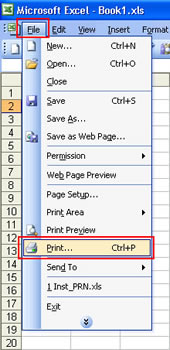
- Il nome della stampante viene scelto e scegliere Proprietà.
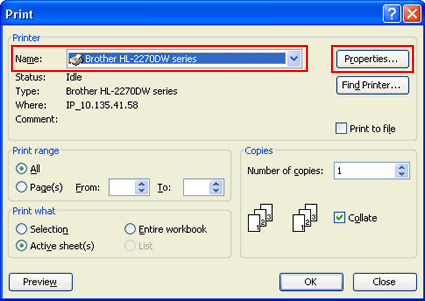
- Fare clic sulla scheda Avanzate, quindi Altre opzioni di stampa.

- Scegliere "sleep" sotto Funzione stampante e quindi selezionare l'impostazione per il tempo di sleep.
Le impostazioni sono le seguenti:
- Auto [Modalità sleep intelligente
Questa impostazione regola automaticamente l'impostazione di timeout più adatto a seconda della frequenza di utilizzo della stampante. - Predefinita
Questa impostazione porta la stampante in modalità sleep secondo lo specifico tempo fissato in fabbrica che passa senza ricevere i dati dopo l'ultimo lavoro. Se si sceglie questa impostazione, l'impostazione di timeout sarà ripristinata secondo lo specifico tempo fissato in fabbrica. - Manuale
Questa impostazione modifica il tempo che passa senza ricevere dati prima di entrare in modalità sleep. Digitare il tempo nella casella o premere il tasto freccia SU o il tasto Freccia GIU per impostare il tempo. Se si desidera personalizzare il tempo di sleep, scegliere questa impostazione e impostarla.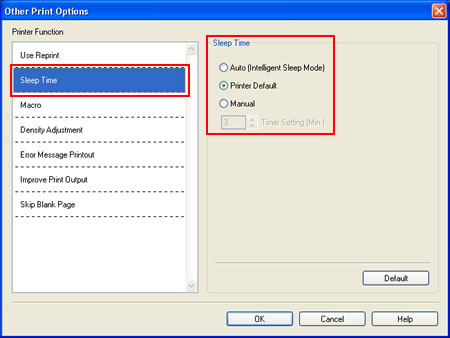
- Auto [Modalità sleep intelligente
- Cliccare OK.
- Cliccare OK.
- Cliccare OK.
La stampante entrerà in modalità di sleep quando il tempo impostato passa senza ricevere dati.
Per utenti Macintosh:
NOTA: I passi e le schermate possono variare a seconda del sistema operativo in uso.
- Scegliere "Stampa" dal menu File e aprire la finestra di dialogo di stampa.
- Scegliere l'opzione "Impostazioni di stampa" dalle opzioni di stampa menu a comparsa.
- Fare clic su Avanzate, quindi fare clic sul pulsante freccia destra accanto a Sleep time.
- Scegliere l'impostazione per l'opzione sleep.
-
Le impostazioni sono le seguenti:
- Predefinita
Questa impostazione porta la stampante in modalità sleep secondo lo specifico tempo fissato in fabbrica che passa senza ricevere i dati dopo l'ultimo lavoro. Se si sceglie questa impostazione, l'impostazione di timeout sarà ripristinata secondo lo specifico tempo fissato in fabbrica. - Manuale
Questa impostazione modifica il tempo che passa senza ricevere dati prima di entrare in modalità sleep. Digitare il tempo nella casella o premere il tasto freccia SU o il tasto Freccia GIU per impostare il tempo. Se si desidera personalizzare il tempo di sleep, scegliere questa impostazione e impostarla.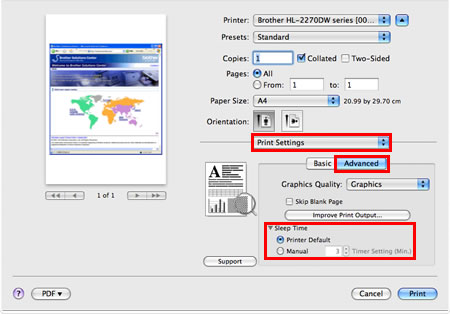
- Predefinita
- Cliccare Stampa.
La stampante entrerà in modalità di sleep quando il tempo impostato passa senza ricevere dati.
